لنفترض أنّ جهاز الكمبيوتر الخاص بك تعطّل وأنك تحتاج لإرساله إلى محلّ تصليح. هل من الآمن تسليمه لتقنيّ لا تعرفه من غير التأكد من محتواه؟ الجواب هو طبعاً لا.
بطبيعة الحال، من الأفضل دائماً أن ترسل جهازك إلى محل تصليح تثق به. إنّ تقنيّ سيء النية قد يكتشف معلومات خاصة بك وقد يضع على جهازك برامج ضارّة أو أدوات للتجسس.
في جميع الأحوال، من الأفضل إتخاذ بعض الإحتياطات لحماية خصوصيتك.
بحسب الإعدادات التي تعتمدها، فإن المتصفح الذي تستخدمه عادةً ما يحفظ روابط جميع المواقع التي تزورها. أيضا، من الممكن استعادة الوثائق والصور والفيديوهات التي تقوم بإنشائها أو تحميلها حتى بعد أن تقوم بحذفها، فإن وظيفة الحذف الأساسية لا تزيل المحتوى بشكل دائم.
ويقول مناصر لبناني لحقوق الأفراد المثليين، أن منظمة (LGBTI) التي ينتمي إليها سجلت العديد من حالات إبتزاز تعرض لها أشخاص مثليون أرسلوا أجهزتهم للتصليح. ويشرح أن ما يحدث عادة هو أن التقنيّ يجد محتوىً (صور أو وثائق أو مواقع تمّت زيارتها) يكشف الهوية الجنسية لصاحب الجهاز، فيقوم بطلب المال أو الخدمات كي لا يبوح بما قام باكتشافه.
لتحمي نفسك من حوادث مشابهة، هناك عدد من الخطوات التي يمكنك اتباعها بشكل منتظم للتأكد من إخفاء أي محتوىً خاص أو تاريخ تصفحك للمواقع من المتطفلين.
التصفح الخاص
أول أمر يجب أن تقوم به، هو محو تاريخ المتصفح في حال قمت بزيارة مواقع ذات الصلة بالمثليين أو مواقع خاصة أخرى. كل متصفح، سواء كان هذا سفاري، جوجل كروم، فايرفوكس أو غيرهم يتيح عبر التبويب الخاص بالتاريخ إما مسح الروابط الخاصة بالمواقع التي تمت زيارتها بشكل كامل أو انتقائي.
معظم المتصفحات تسمح لك أيضاً بمسح بيانات التصفح للساعة، لليوم، للأسبوع، أو للشهر الأخير أو منذ أن بدأت باستخدام المتصفح. ويمكنك أيضاً محو تاريخ تحميل الملفات، والصور والملفات المخزنة مؤقتاً، بالإضافة إلى ملفات تعريف الإرتباط وبيانات التصفح الأخرى. وإنه من المستحسن مسح تاريخ التصفح بعد استخدامك لجهاز كمبيوتر مشترك أو في مقهىً للإنترنت.
ومن أجل تصفح الإنترنت من دون ترك أي أثر بعد إغلاق المتصفح، يمكنك استخدام النوافذ الخاصة أو الخفية. ولا يحفظ المتصفح أي بيانات متعلقة بالمواقع التي تزورها عبر تلك النوافذ. في كروم وفايرفوكس، يمكنك فتح هذا النوع من النوافذ تحت التبويب ملف. في سفاري، يمكنك اختيار التصفّح الخاص تحت التبويب سفاري في القائمة الرئيسية.
ميزة أخرى للتصفّح الخاص هو أن المتصفح لا يخزّن سجل الكلمات والعبارات التي قمت بالبحث عنها، وهو أمر مهم جداً في حال كنت لا تريد للآخرين معرفة الأمور التي قمت بالبحث عنها على جوجل أو غيرها من محركات البحث.
الحذف بطريقة آمنة
بالإضافة إلى إخفاء تاريخ البحث والتصفح، يجب أن تقوم بحذف نهائي لأي ملفات أو صور لا تريد لجهازك أن يحفظها بحيث لا يمكن لأحد استردادها.
عند حذف عادي لأي ملف، لا يتمّ إزالته تماماً من ذاكرة القرص الصلب الخاص بجهازك. ما يحدث هو أن المساحة التي يوجد عليها الملف المحذوف تصبح متاحة لتحفيظ ملفات جديدة. ولكن قبل أن يتم ملأ تلك المساحة من جديد، يمكن لأي خبير في أمور المعلوماتية استخدام برامج خاصة تسمح له باسترجاع الملفات المحذوفة.
ويمكنك حذف الملفات بشكل نهائي من سلة المحذوفات من دون أن ترك أي أثر على أجهزة “الماكنتوش”، وهذا من خلال النقر بالزر اليمين ثم الضغط على زر Cmd حيث سيتغير النص من “Empty Trash” إلى “Secure empty trash”، وعند النقر على هذا الخيار سيقوم نظام التشغيل بكتابة بيانات فارغة على الملف قبل إفراغ سلة المحذوفات وبالتالي منع إمكانية استعادتها. كما يمكنك اختيار هذه الطريقة الآمنة من الحذف من خلال الإعدادات. ولكن يبقى هذا الخيار خطر في حال قمت بحذف ملف عن طريق الخطأ.
ولعملية أكثر أماناً، يمكن استخدام أداة “Disk Utility”. وللقيام بهذا، افتح برنامج Disk Utility عبر الذهاب إلى مجلد التطبيقات Applications ثم مجلّد Utilities ثم اختيار Disk Utility، أو عبر الذهاب إلى لوحة Launchpad ثم فتح Disk Utility. ثم قمّ بتحديد القرص الذي تريد التخلّص من بياناته المحذوفة مسبقاً. ومن ثم، انقر على تبويب Erase ثم Erase Free Space.
ولمستخدمي ويندوز، هناك عدد من البرامج المفتوحة المصدر تعطيك العديد من الخيارات لحذف الملفات بشكل نهائي عن جهازك. أحد هذه البرامج هو BleachBit، ويمكنك تحميل البرنامج مجاناً ويسمح لك بسرعة تحرير المساحة الفارغة على القرص الصلب لجهازك بشكل آمن يحمي خصوصيتك.CCleaner هو برنامج مجاني آخر يتيح نفس الوظائف ولكنه ليس مفتوح المصدر.
تسجيل الخروج
قبل أن ترسل جهازك لأي مكان للتصليح، عليك التأكد من إزالة أي كلمة مرور محفوظة من قبل المتصفح والقيام بتسجيل الخروج بانتظام من بريدك الإلكتروني، الفيسبوك، وحسابات سكايب إلخ. فإذا لم تقم بهذا الأمر، يبقى من الممكن دخول تلك الحسابات، إما من خلال استعادة كلمات المرور أو إعادة فتح جلسات قديمة.
أيضاً، في حالة استخدامك لعميل البريد الإلكتروني، وهو برنامج على حاسوبك يمكنك استعماله للتحقّق من بريدك الالكتروني بدلاً من استخدام متصفح الويب الخاص بكم ويقوم بتحميل جميع رسائل البريد الإلكتروني على جهازك، لا تنسى حذف أي بريد إلكتروني خاص لا تريد للآخرين الإطلاع عليه.